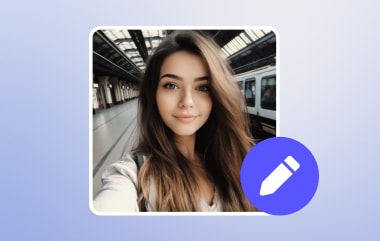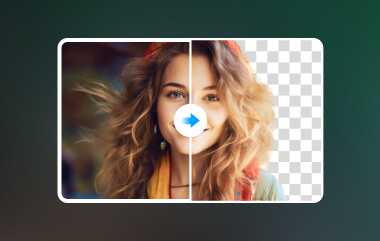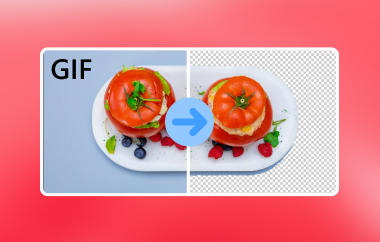De nos jours, on prend des photos partout et on les publie en ligne sur les réseaux sociaux. Une tendance actuelle est de capturer des paysages de qualité. Cependant, l'esthétique d'une image peut être altérée par un arrière-plan de mauvaise qualité ou superflu. Dans ce cas, nous recommandons de supprimer l'arrière-plan.
Bonne nouvelle ! Vous pouvez supprimer un arrière-plan dans InkscapeL'avantage de ce programme est qu'il propose quatre méthodes efficaces pour ce processus particulier. Pour plus d'informations sur ce sujet, lisez cet article en faisant défiler la page ci-dessous.
Partie 1 : Introduction à Inkscape
Inkscape est un éditeur de graphiques vectoriels pour ordinateur. Il est compatible avec de nombreux systèmes d'exploitation, dont macOS, Windows et Linux. Son format natif est SVG (Scalable Vector Graphics).
Cet outil en ligne est open source et gratuit, ce qui le rend idéal pour les débutants et les utilisateurs modérés. De plus, il prend en charge différents formats de fichiers, notamment SVG, PDF, PNG, DXF, EPS, etc. Inkscape permet de supprimer l'arrière-plan de vos images. Il peut également servir de application d'édition d'arrière-plan photo car il dispose d'une version téléphonique adaptée à ceux qui accèdent à sa version adaptée aux mobiles.
Partie 2 : Comment supprimer l'arrière-plan avec Inkscape [2 méthodes]
Il existe deux méthodes efficaces pour supprimer l'arrière-plan d'une image dans Inkscape. Vous pouvez supprimer l'arrière-plan de la photo lorsqu'il est blanc ou l'arrière-plan complet de l'image. Une fonctionnalité distincte sera utilisée pour ces méthodes. Une explication détaillée de ces fonctionnalités d'Inkscape est disponible ci-dessous.
1ère méthode : Comment supprimer le fond blanc dans Inkscape
Supprimer le fond blanc avec Inkscape est la méthode la plus rapide. Il n'est pas nécessaire de tracer les détails des objets en arrière-plan. Cependant, cette procédure est surtout applicable aux images contenant uniquement des logos, du texte ou un petit sujet. Suivez les étapes ci-dessous pour découvrir comment Inkscape supprime un fond blanc.
Étape 1Ouvert Inkscape sur votre ordinateur. Cliquez sur le Rectangle dans la barre latérale et ajustez-la à votre convenance. Ensuite, glissez-déposez la photo dans le programme pour l'importer. Vous pouvez également cliquer sur le bouton Déposer bouton en haut à gauche et cliquez sur le Importer bouton.
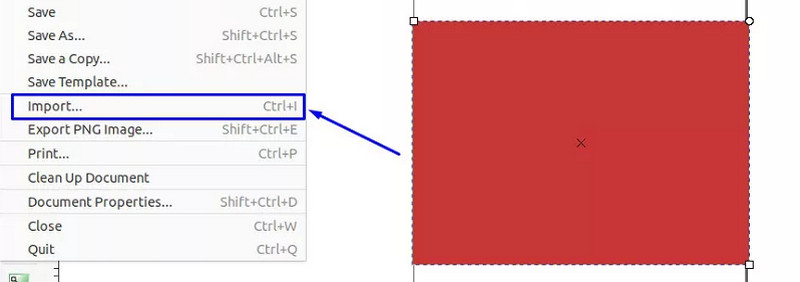
Étape 2Ensuite, importez le logo sur fond blanc en répétant la procédure. Une petite boîte de dialogue s'affichera à l'écran. Cliquez sur le bouton d'accord en bas à droite. Ensuite, cliquez sur l'icône Sélectionner et transformer en haut à gauche. Sélectionnez le bouton Chemin bouton en haut.
Étape 3Clique le Trace Bitmap bouton et utilisez le Scan unique option. Clique le Coupure de luminosité bouton. Ensuite, vous pouvez sélectionner le Mettre à jour en bas à droite. Cliquez sur le bouton Plusieurs analyses barre en haut et cliquez sur le Lisse et Supprimer l'arrière-plan bouton.
Étape 4Sélectionnez le Mettre à jour et cliquez sur le bouton Appliquer pour enregistrer les modifications. Cliquez ensuite sur l'image du logo et choisissez l'option Supprimer bouton de la liste pour le supprimer ; le logo restera.
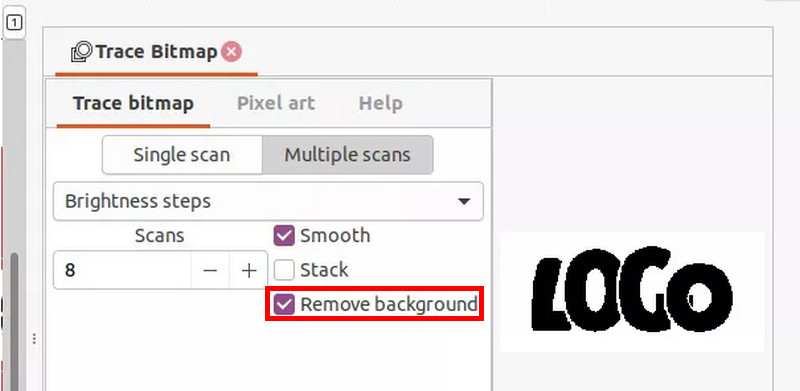
2e méthode : Comment supprimer l'arrière-plan avec Inkscape
De plus, vous pouvez supprimer l'arrière-plan complet d'une image dans Inkscape. Ce processus est beaucoup plus simple et rapide que le précédent. Les étapes ci-dessous vous apprendront à supprimer l'arrière-plan d'une image dans Inkscape.
Étape 1Ouvert Inkscape et cliquez sur le Déposer en haut à gauche. Cliquez sur le bouton Ouvert et sélectionnez l'image dont vous souhaitez supprimer l'arrière-plan pour l'importer. Cliquez sur l'outil Plume de Bézier et activez l'option BSpline bouton. Clique le Ajouter des points bouton autour du sujet sur la photo.
Étape 2Reliez les points jusqu'à atteindre le point de départ. Cliquez ensuite sur le Objet bouton et choisissez le Agrafe Bouton. L'arrière-plan de la photo sera automatiquement supprimé ultérieurement. Exportez ensuite l'image sur votre ordinateur.
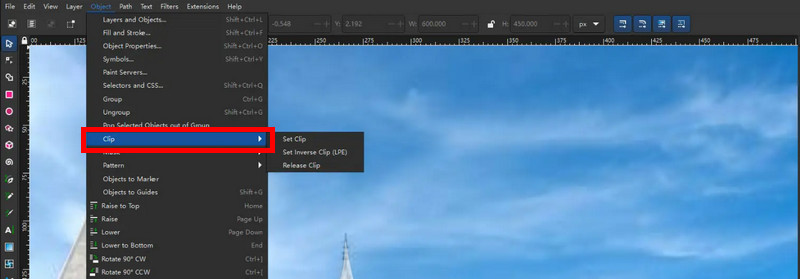
Partie 3 : 2 excellentes alternatives à Inkscape pour supprimer l'arrière-plan d'une image
Malgré ses avantages, l'arrière-plan Inkscape rencontre toujours des problèmes de performances. Cela est dû à la complexité des fichiers traités. Nous avons préparé deux alternatives au programme, au cas où vous en auriez besoin. La liste est disponible ci-dessous.
1. AVAide Background Eraser – Meilleure alternative à Inkscape
Gomme de fond AVAide C'est l'outil idéal pour supprimer une image d'arrière-plan en douceur. Après suppression, votre image sera enregistrée avec une qualité optimale. Ce programme en ligne ne modifie ni ne diminue la qualité de l'image.
De plus, cet outil en ligne permet d'exporter l'image transparente en arrière-plan au format PNG. Il prend également en charge plusieurs formats d'image, dont GIF, JPG et JPEG. De plus, il utilise des techniques d'IA pour détecter et supprimer facilement l'arrière-plan de l'image. Les étapes ci-dessous vous guideront dans l'utilisation de cet outil en ligne.
Étape 1Aller à Gomme de fond AVAide site Internet. Clique le Choisissez une photo Cliquez sur le bouton « Importer » qui s'affichera à l'écran. Vous serez invité à choisir une photo. Choisissez-en une à télécharger.
Étape 2La photo sera importée dans l'outil en ligne après quelques secondes. Veuillez patienter pendant que l'outil en ligne termine le processus d'importation. Cliquez sur le bouton Affiner les bords dans la barre latérale. Cliquez sur le bouton Donjon Cliquez ensuite sur le bouton en haut à gauche et utilisez le curseur pour sélectionner l'objet photo que vous souhaitez conserver. Ajustez le Taille de la brosse curseur en fonction de votre convenance.
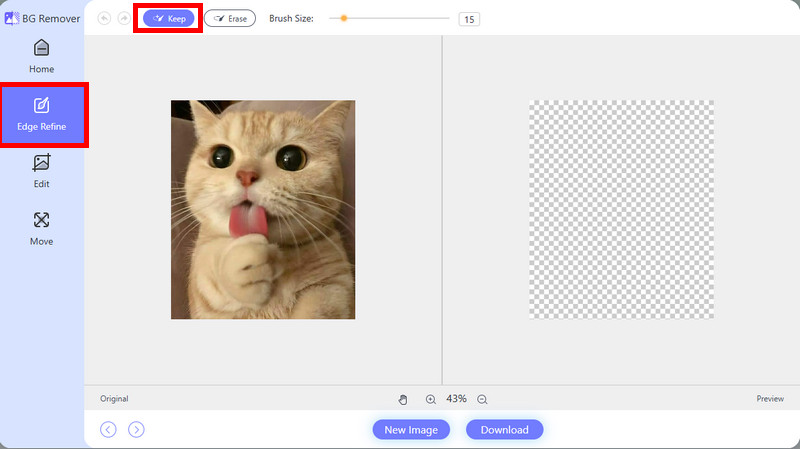
Étape 3L'aperçu de la photo apparaîtra à droite. Vous pouvez le vérifier et l'enregistrer si vous êtes satisfait du résultat. Pour conserver l'image sur votre ordinateur, cliquez sur le bouton Télécharger option en bas.
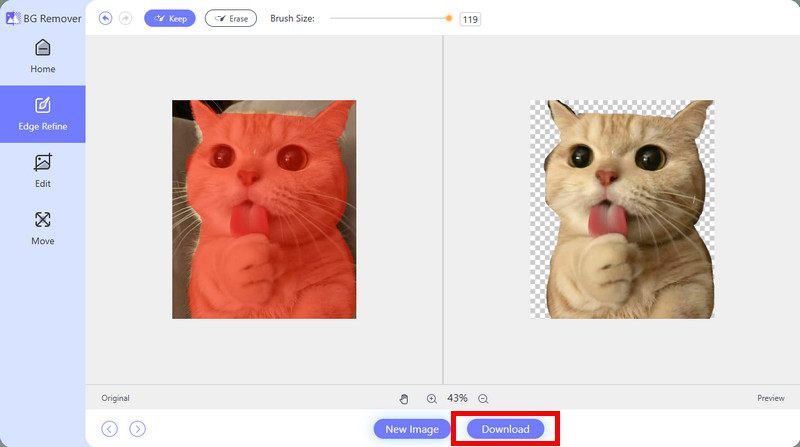
2. Adobe Illustrator
Programmes de dessin vectoriel tels que Adobe Illustrator sont rares. Il est communément connu comme un outil pour rendre l'arrière-plan de l'image blancCet outil tiers est très différent du programme en ligne de la section précédente. Son outil et son interface sont complexes et déconseillés aux débutants. Des compétences professionnelles sont nécessaires pour une procédure fluide.
De plus, il ne permet pas de numériser automatiquement le sujet de l'image et de supprimer son arrière-plan. Les étapes ci-dessous vous expliqueront comment utiliser cet outil.
Étape 1Importez l'image. Si vous préférez supprimer l'arrière-plan, cliquez sur le bouton Voir bouton et sélectionnez le Afficher la grille de transparence bouton. Après cela, cliquez sur le Fenêtre bouton et sélectionnez le Trace d'image pour voir sa fenêtre. Cliquez sur le bouton Flèche bouton et sélectionnez l'image.
Étape 2Dans la fenêtre Trace d'image, cliquez sur le bouton Photo haute fidélité bouton. Cliquez ensuite sur le Objet et Développer boutons. Ensuite, utilisez l'outil Sélection directe pour sélectionner l'arrière-plan à supprimer. Sélectionnez le Supprimer clé et exportez le fichier pour l'enregistrer sur votre ordinateur.
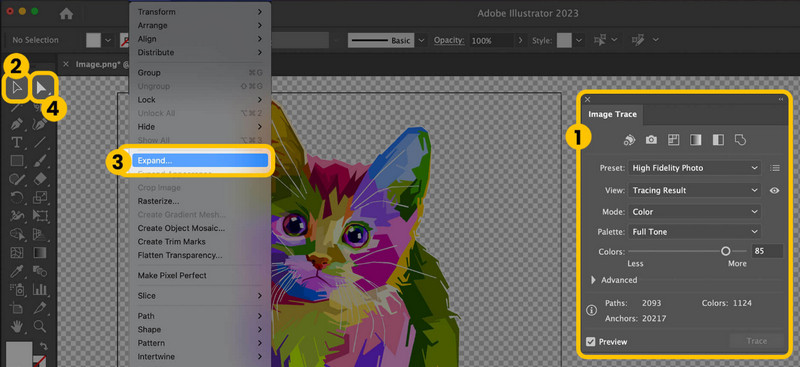
Dans l’ensemble, nous vous avons guidé à travers comment supprimer un arrière-plan d'une image dans InkscapeIl existe deux façons d'effectuer cette procédure, l'une consistant à supprimer le fond blanc de la photo. Deux excellentes alternatives à Inkscape sont également incluses. Laquelle vous semble la plus intéressante ? Nous supposons que oui. Gomme de fond AVAideCet outil utilise des techniques d'IA pour supprimer facilement l'arrière-plan de l'image. Téléchargez-le pour l'explorer.

Utilise l'IA et la technologie de suppression automatisée de l'arrière-plan pour capturer des arrière-plans complexes à partir de JPG, JPEG, PNG et GIF.
TRAITEZ MAINTENANTRetouche photo
- Détachant de vêtements IA
- Supprimer la mosaïque de l'image
- Upscaleur d'images IA
- GIF haut de gamme
- Supprimer le filigrane Instagram
- Changer la résolution des photos sur iPhone/Android
- Modifier la photo du permis de conduire
- Convertir des photos de basse résolution en haute résolution
- Améliorer la qualité d'image
- Optimiseur de photos gratuit
- Supprimer le droit d'auteur de la photo